处理er图需要先将数据库逆向到EA中.
需要电脑上安装mysql 的 odbc可以在官网下载mysql的odbc版本,如果是mariadb的需要下载mariadb的odbc
需要注意,这个EA是32位的软件,一定要下载32位的odbc,否则EA识别不了mysql的驱动.
我安装了mysql odbc驱动32位
下载地址:
也可在页面中点击 Looking for the latest GA version? 下载老版本的安装包
如果使用的mariadb 就不能安装mysql的odbc了,而需要安装 mariadb的odbc. 也同样需要安装32位的.
下载地址
逆向工程
点击菜单中 Configure -> ODBC Data sources

点击添加
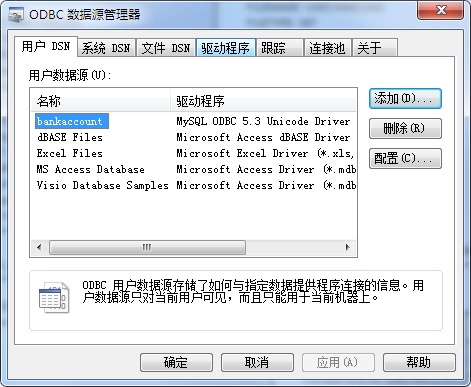
因为我装的 mysql的odbc的5.3版本,所以这里能看到这个版本的驱动信息.
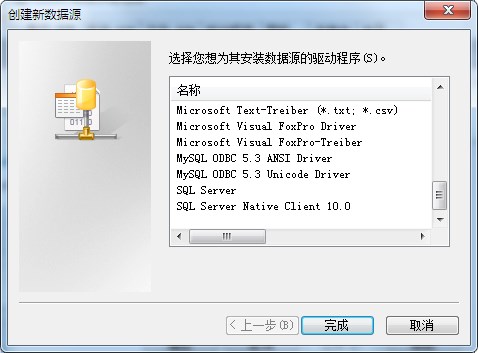
选择 mysql odbc 5.3 Unicode Driver
然后将服务器,端口 用户名密码,填写进去,点一下 Test按钮,选择Database,完成后,确定.
我这里创建的名称为 Data Source Name 为 bankaccount.
注: 如果不选择Database,可能因为库太多,而在后面的操作中无法看到库.

在软件最最左上角的图标点一下 -> New Project

写个文件名,比如我叫test,进行保存,类型选择 eapx,然后确定.
在左侧的Brower -> project -> model 上点击右键,选择 Add View

选择 create diagram

在弹出的窗口中选择 Entity Relationship Diagram -> ERD_DP,点击ok
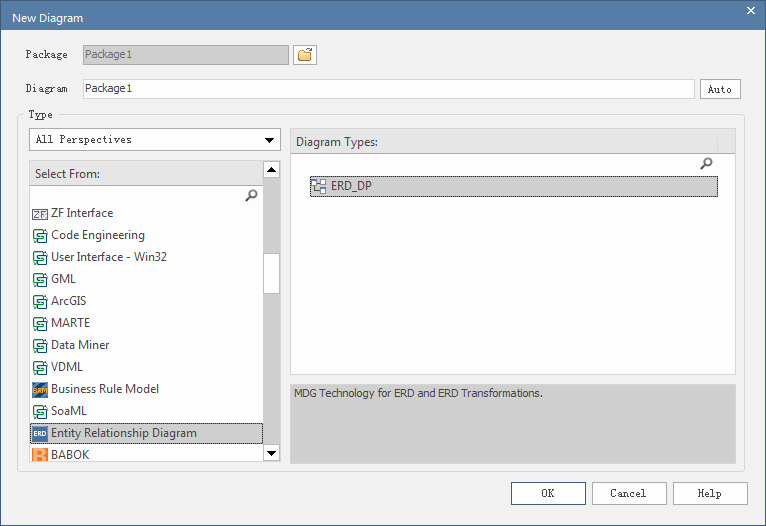
先点击1中的package,然后在菜单栏中的 Develop -> Import
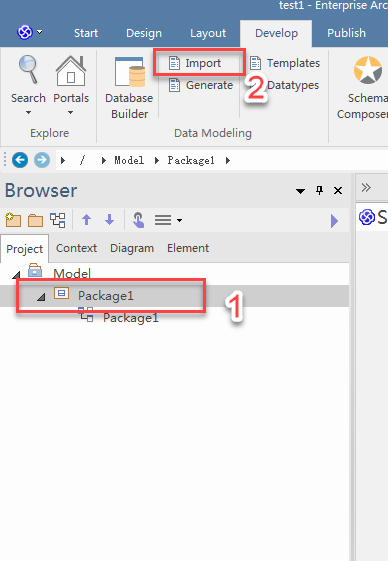
弹出此对话框
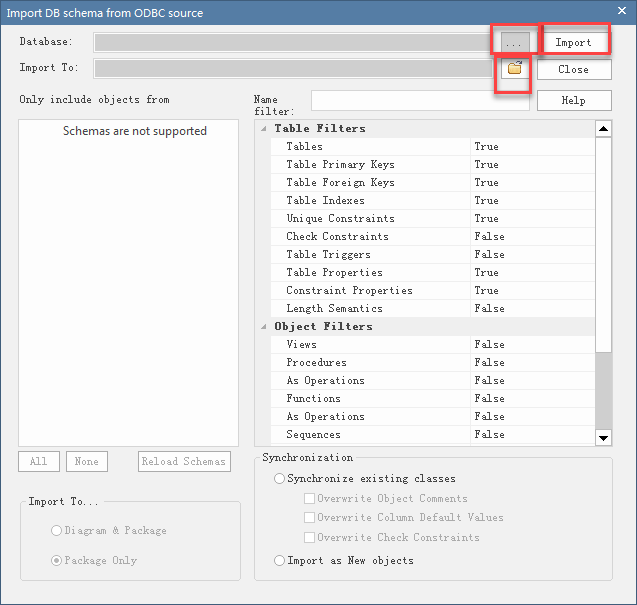
点击DataBase框中后面的 ... 按钮,选择机器数据源,选择自己刚才创建的数据源,我创建的是bankaccount
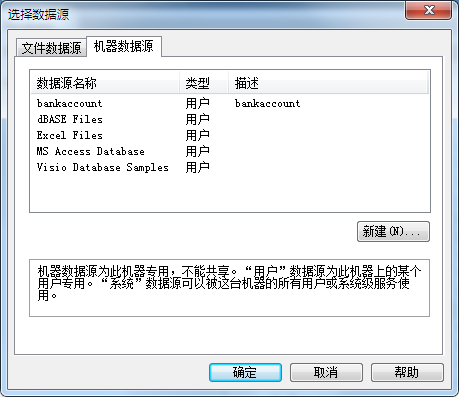
然后选择Import to中 后面的包的图标,选择导入的包.点击ok

然后再点击Import按钮,勾选需要导入的表. 然后稍微等一下,可能会比较慢.

可以看到左侧的package1下,已经包含了许多表的对象.点击内层的Package1图,看表是否进去了,如果表没有进入到图中,将表全选,拖入到图中.

因为我的表中没有什么依赖关系,所有看不到什么关联关系
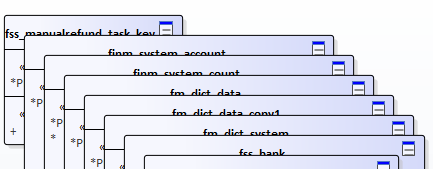
接下来进行ER图转换.
用shift 选择 全部选择左侧表名,,然后在菜单栏中 选择Design -> Transform ->Apply Transformation

弹窗对话框中,左侧为选中的表,右侧点击 Data Modeling to ERD,会再次弹出一个对话框,选择对应导入的包,我选择的还是Package1
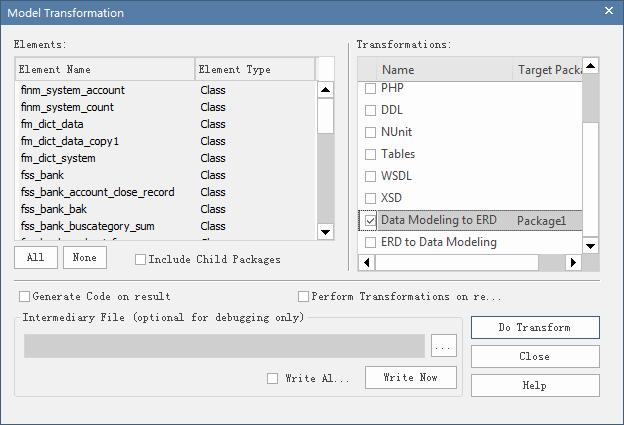
然后点击下面的 Do Transform 按钮.然后在左侧就能看到产生了Package1_ERDiagram,点击下面Package1_ERDiagram

可以看到ER图效果.
